1、废话不多说了 直接开始 新建一个800*600的画布 背景为黑色 然后在画布中画出一个圆角矩形


2、接着ctrl+j复制一层 然后双击图层 点击渐变叠加 参数如下

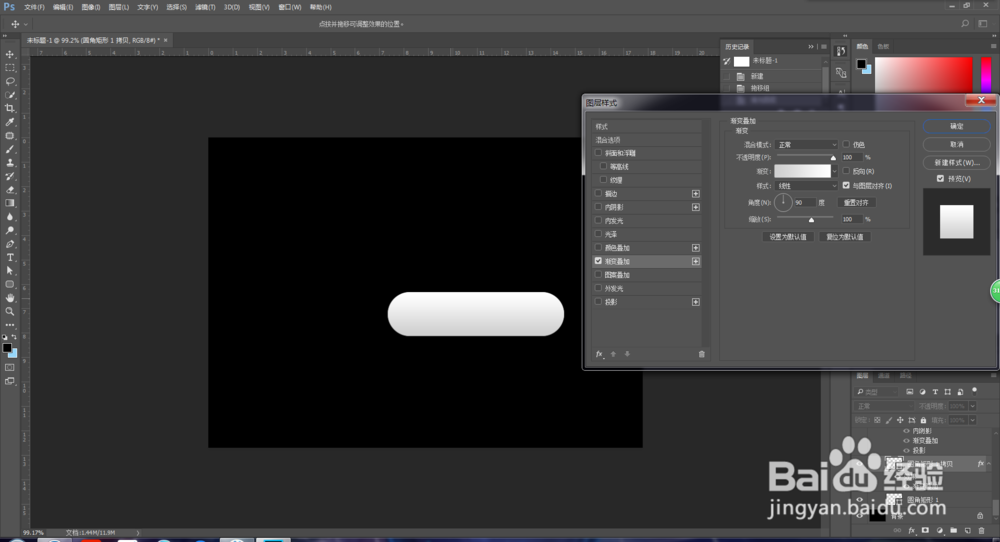
3、再复制一层 在内阴影 投影 参数如下 (为什么复制那么多层?主要为了后面的层次感)



4、底层基本已经完成了 接下来就是在底层画一个圆形 然后使用渐变叠加 投影 使这个圆形看起来像一个转动的按钮


5、然后在这个按钮上面添加一个内轴 首先画一个圆形 双击混合模式 内阴影 然后再画一个小圆 这个只是装饰

6、左边完成后 我们来画右边的 同理 我们可以把左边最下层的圆复制过来 放到左边 这样可以保证两把的圆是一样大的
7、然后再复制一层 依然是渐变叠加 还有投影 参数如下 灰色为727272


8、右边基本完成了 为了让他看起来比较生动 我们可以在右上方画一个绿色的小圆点

9、现在来画中间的了 先画一个圆形 大致参数如下(参数只是为了给大家提供一下 不需要很准确 按自己的感觉) 完成一个之后 可以直接负责两个出来




10、接下来就画进度条了 画一个小小圆角矩形 然后复制一层 ctrl+t变形 缩到大概一半的位置 并填充颜色 完成之后画一个小圆点 显得这个进度条可以有前进的感觉 原点填充白色即可



11、接着在进度条下方打上歌名 歌手 字号的画看大家的画布设置多少 up主的号数是10左右 然后在进度条的左右两边 打上时间进度条
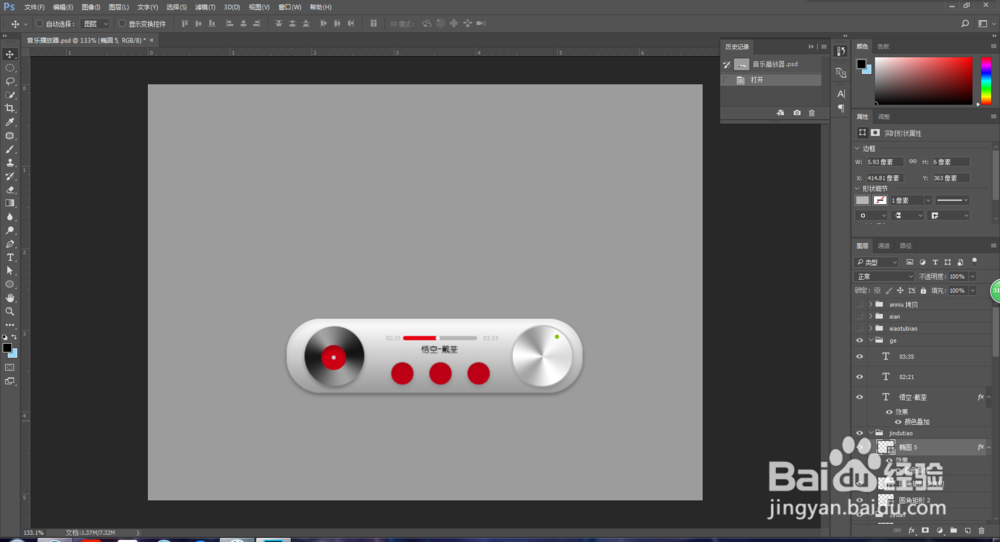
12、一般的播放器肯定有播放暂停按钮的 那么三个红色按钮 我们就来弄成播放暂停吧 首先画一个小矩形 按出ait键可以复制出第二个 并且在同一图层 方便管理 然后在左右两边 画一个三角形 (三角形可以在自定形状工具中找到) 画出三角形后 可以把左边的 复制到右边 省去了很多时间



13、如果觉得up主的文章还行 请帮忙点个赞好么 第一次发这种贴 不知道有没有人看 谢谢大家
